Kroky k přidání Exodus do Kodi
Kodi je jedna z nejlepších aplikací pro streamování médií dostupných pro různé platformy jako Windows PC, Mac, smartphony, Smart TV atd. Tato aplikace poskytuje možnost instalovat různé doplňky třetích stran, s jejichž pomocí můžete získat spoustu funkcí v Kodi, které nejsou oficiálně nabízeny. Exodus je jedním z nejlepších doplňků dostupných pro Kodi. Pokud hledáte způsob, jak nainstalovat doplněk Exodus na Kodi, pak je to pro vás. Zde jsme zmínili kroky, jak toho dosáhnout. Poté můžete začít sledovat filmy a televizní pořady z různých webů přímo na Kodi.
Prohlášení: Exodus není vyvinut společností Kodi a je doplňkem třetí strany. V AMediaClub neakceptujeme pirátství nebo porušování autorských práv. Neneseme žádnou odpovědnost za to, jak naši čtenáři budou používat zde zmíněný software. AMediaClub není žádným způsobem spojen se softwarem ani s ním není spojen. Proto vám doporučujeme používat software správně.
Obsah
K čemu slouží Exodus?
Exodus umožňuje uživatelům streamovat videa z různých streamovacích webů pomocí škrabky Lambda. Tímto způsobem můžete vyhledávat, procházet a vybírat obsah, který chcete sledovat, z kterékoli z dostupných streamovacích webů, jako je Openload, Streamango atd. přímo v aplikaci Kodi.
Exodus je spravován svými vývojáři a je často aktualizován, aby uživatelům poskytoval lepší zážitek ze sledování. Stále přemýšlíte, zda byste měli nainstalovat doplněk Exodus nebo ne?
Povolte na Kodi neznámé zdroje
Exodus není vyvinut společností Kodi, takže nejprve budete muset povolit instalaci doplňků třetích stran v Kodi. Zde je návod, jak to udělat:-
1. Na domovské stránce vyberte Nastavení volba.
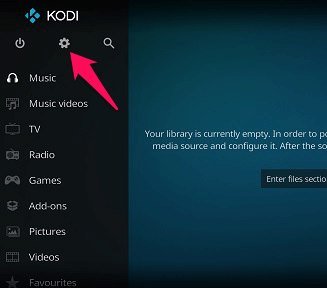
2. Nyní v nabídce nastavení vyberte Systém.
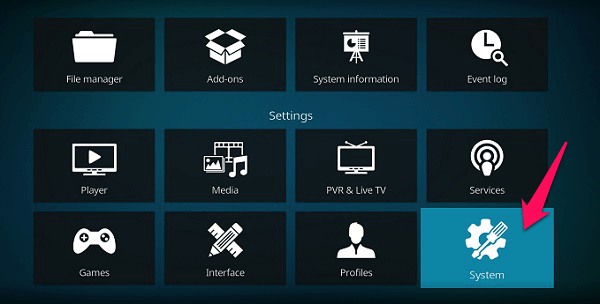
3. Poté na levém bočním panelu přejděte na Doplňky tab. A pak na pravém panelu uvidíte možnost Neznámé zdroje.
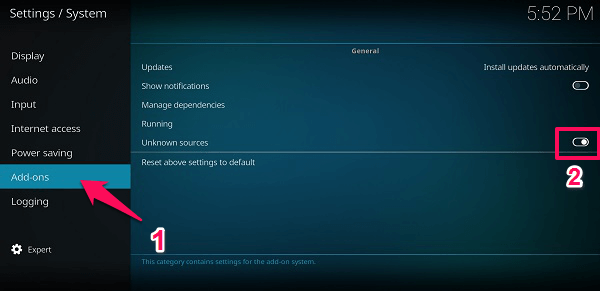
Přepněte přepínat tlačítko před Neznámými zdroji směrem k vpravo to povolit. Nyní můžete pokračovat v instalaci doplňku Exodus pomocí níže uvedených kroků.
Jak získat Exodus na Kodi
1. Otevřete aplikaci Kodi, klepněte na Nastavení nebo převodovka ikona v horní části levého bočního panelu.
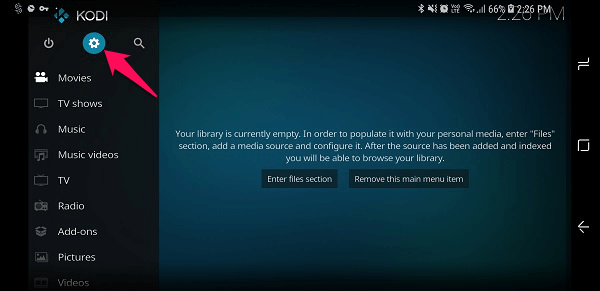
2. Zde přejděte na Správce souborů.
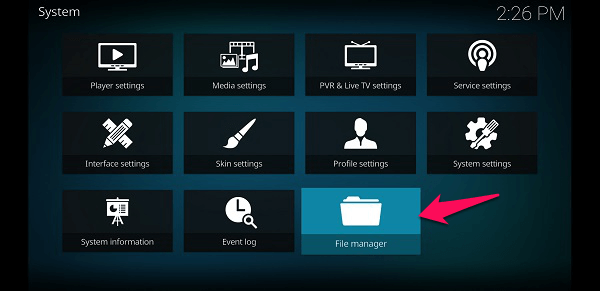
3. Ve Správci souborů vyberte Přidat zdroj.
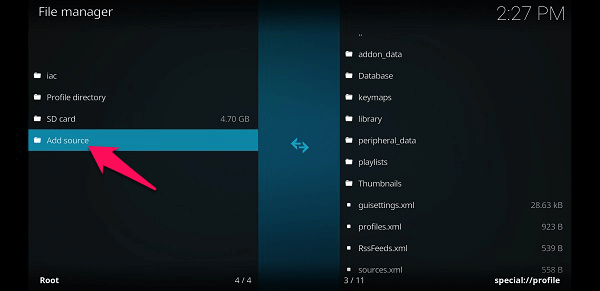
Poté ve vyskakovací části klepněte na Nevyplněno a zadejte následující – http://i-a-c.github.io a poté zadejte název pod tímto jako iac.
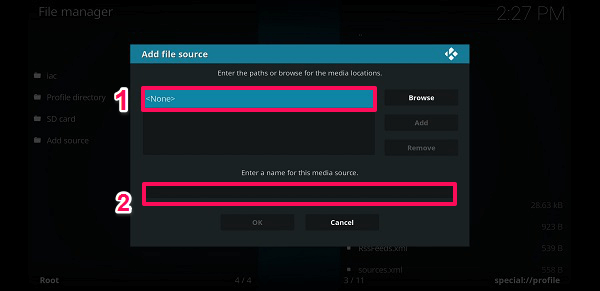
Jakmile to uděláte, jak je znázorněno na obrázku níže, klepněte na OK.
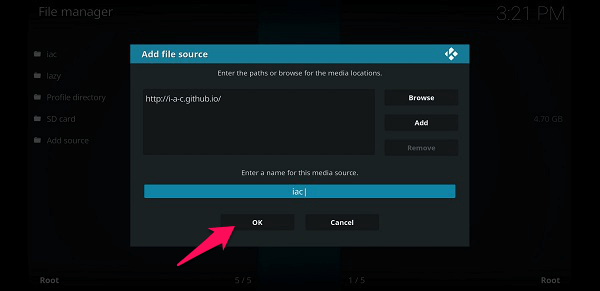
4. Nyní přejděte na hlavní panel Kodi a vyberte Doplňky.
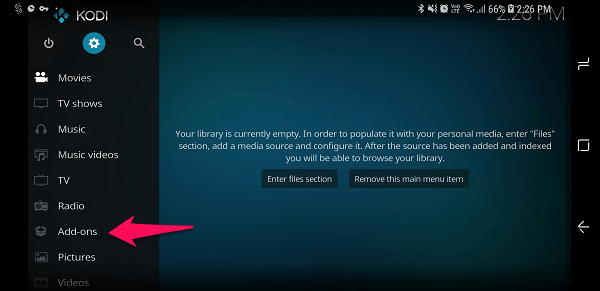
Uvnitř tohoto vyberte Dropbox ikona v horní části levého bočního panelu, jak je znázorněno níže.
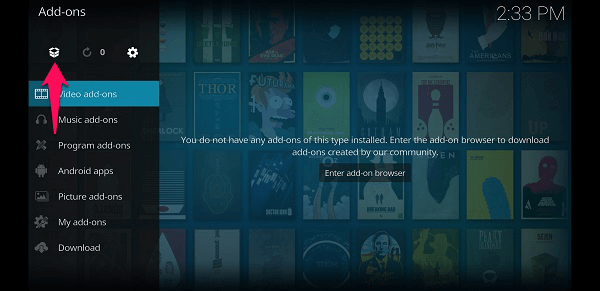
5. Zde klepněte na Nainstalujte ze souboru zip.
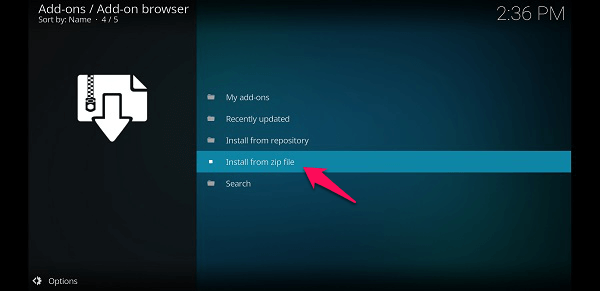
Pak otevřete složka iacvyberte repository.exodusredux-0.0.7.zip a klepněte na tlačítko OK.
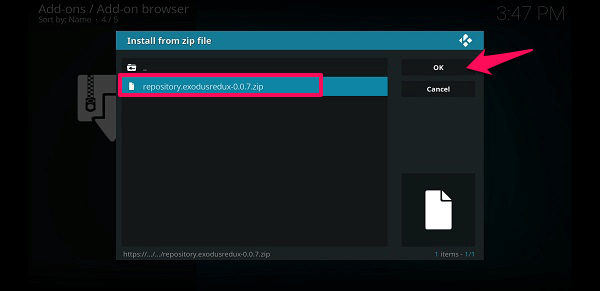
Počkejte na zobrazení oznámení Nainstalované úložiště Exodus na pravé straně obrazovky.
6. Poté vyberte Select Instalace z úložiště, výše Nainstalujte ze souboru zip volba.
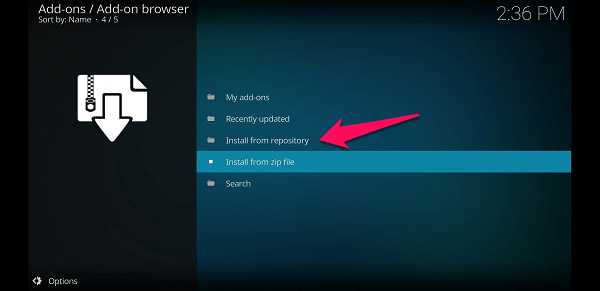
7. Zde uvidíte Exodus Redux Repo, vyberte jej.
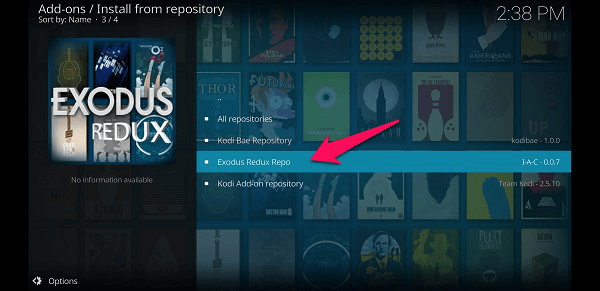
Uvnitř vyberte Doplňky pro video.
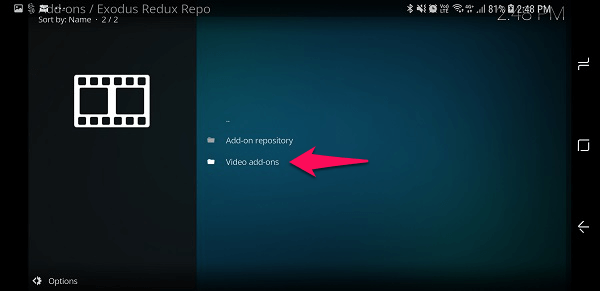
8. Poté vyberte exodus redux.
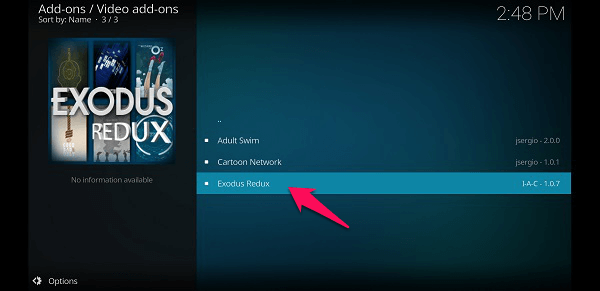
Klepněte na instalovat. Jakmile se nainstaluje, uvidíte upozornění na něj v rohu displeje, jak je znázorněno na obrázku níže.
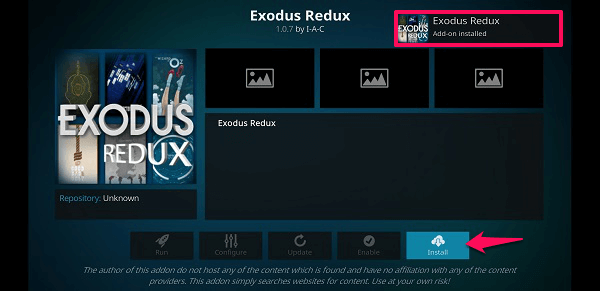
Odtud můžete také aktualizovat exodus, k tomu stačí klepnout na aktualizovat.
9. Jakmile je instalace dokončena, přejděte na Doplňky části na hlavní palubní desce a pod Doplňky pro video, budete moci vidět exodus redux.
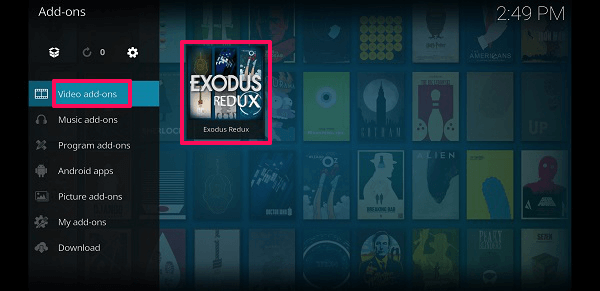
Také čtení: Zvyšte RAM pomocí pevného disku zdarma
Změňte nastavení poskytovatele na Lamda Scraper
V případě, že při streamování videí narazíte na nějaký problém a zobrazí se zpráva „Není k dispozici žádný stream’, pak můžete postupovat podle uvedených kroků.
1. Přejděte na Doplňky a vyberte Exodus Redux.
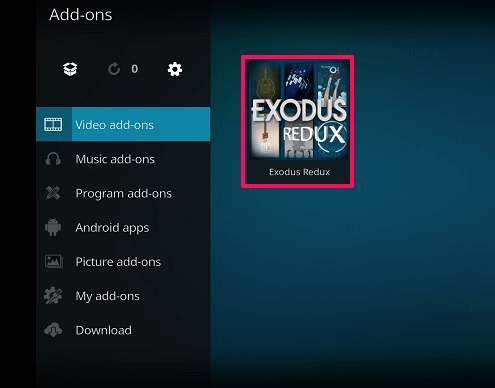
2. Zde vyberte Tools.
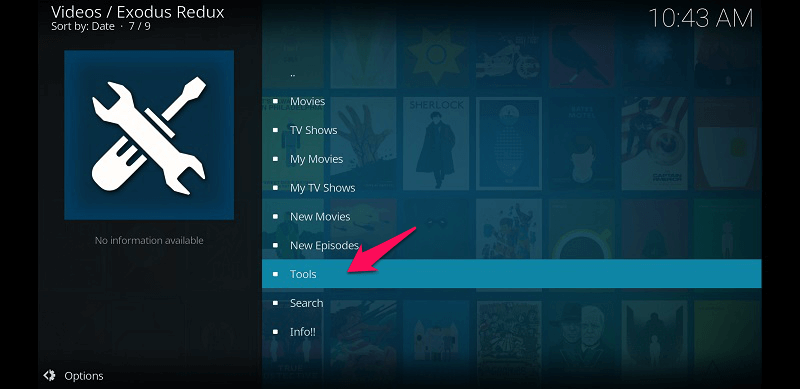
3. Vyberte uvnitř nástroje Nastavení: Poskytovatel.
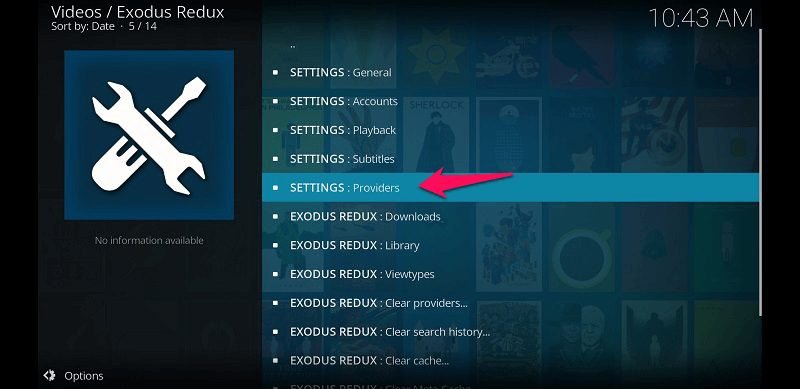
4. Poté se otevře nastavení. Zde před Vyberte Zdroj poskytovatele modulu, uvidíš, standardní, změňte to na Škrabky Lamda.
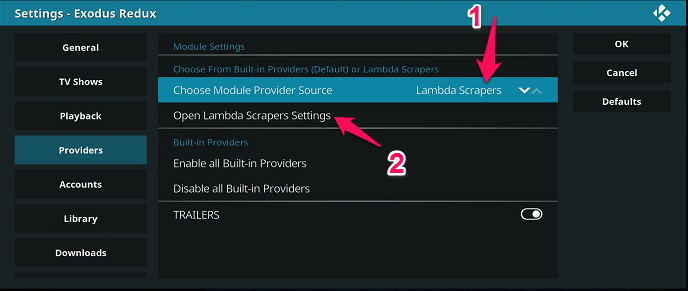
Poté vyberte Otevřete Nastavení škrabky Lamda pod tím. Nyní vás může požádat o instalaci nastavení Lamda Scrapper, pokud ano Ano.
5. Po uložení nastavení vyberte Povolit všechny poskytovatele (pro aktuální modul Scraper).
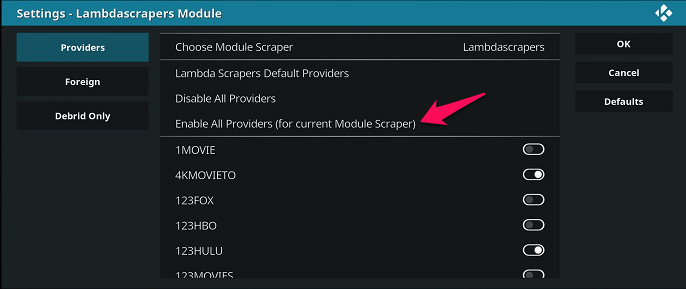
Nyní se vraťte do hlavní nabídky, vyberte doplněk Exodus, vyhledejte a streamujte video a televizní pořady bez jakýchkoli problémů se streamováním.
Také číst: Jak automaticky změnit tón budíku každý den na Androidu
Přidejte Exodus k oblíbeným, abyste k němu měli rychlý přístup
Nyní, jakmile dokončíte instalaci Exodus, můžete jej vidět v sekci Doplňky, ale pokud k němu chcete přistupovat rychleji, můžete postupovat podle uvedených kroků a přidat jej na kartu oblíbených.
1. Přejděte na Doplňky sekce na domovské stránce Kodi z levého bočního panelu. Potom, stiskněte tlačítko zpět na domovskou stránku doplňků.
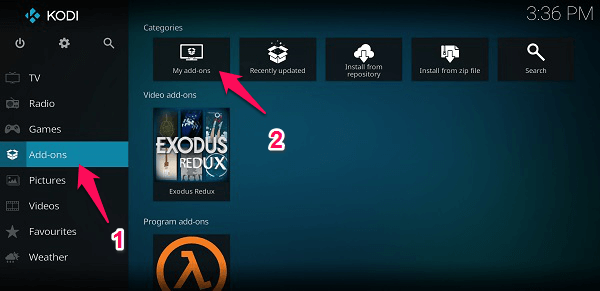
Poté na pravém bočním panelu vyberte Moje doplňky pod Kategorie Nahoře.
2. Nyní vyberte Doplňky pro video z pravého bočního panelu.
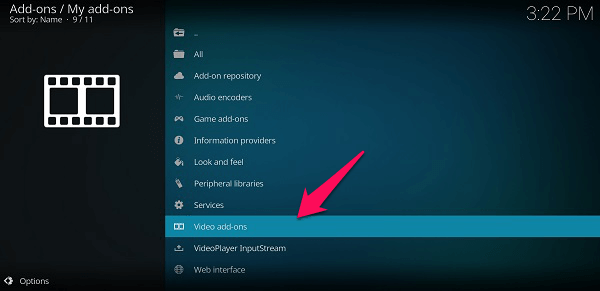
3. Otevře se a zobrazí se všechny doplňky videa, které jste nainstalovali. Tady dlouhý stisk ο exodus redux dokud se neobjeví vyskakovací nabídka.
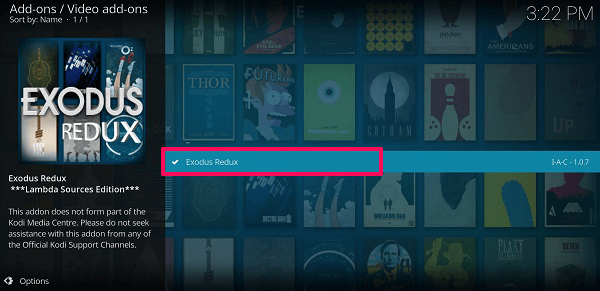
4. V této místní nabídce vyberte Přidat do oblíbených.
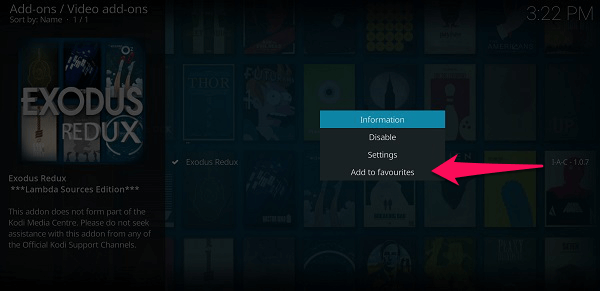
5. Nyní, kdykoli otevřete aplikaci Kodi, můžete přistupovat k Exodus Redux přechodem na kartu oblíbených na levém bočním panelu domovské obrazovky Kodi.
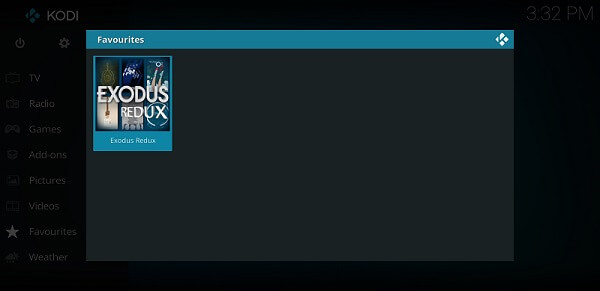
Stačí vybrat Exodus a můžete vyrazit. A je to. Už žádné procházení doplňků a dalších složek pokaždé, když chcete streamovat nebo hledat nějaké filmy, videa nebo televizní pořady.
Balil
Doufáme, že budete moci přidat Exodus do Kodi pomocí výše uvedených kroků. Jakmile je tento doplněk nainstalován, můžete začít vyhledávat a sledovat videa. Doporučil bych používat jakoukoli službu VPN, abyste mohli streamovat a používat Kodi bez problémů. V případě jakéhokoli dotazu se jich zeptejte v sekci komentářů níže.
poslední články